Pastaba: Norėtume jums kuo greičiau pateikti naujausią žinyno turinį jūsų kalba. Šis puslapis išverstas automatiškai, todėl gali būti gramatikos klaidų ar netikslumų. Mūsų tikslas – padaryti, kad šis turinys būtų jums naudingas. Gal galite šio puslapio apačioje mums pranešti, ar informacija buvo naudinga? Čia yra straipsnis anglų kalba, kuriuo galite pasinaudoti kaip patogia nuoroda.
Naudodami "Microsoft Outlook 2010" naudodami "Microsoft Exchange Server 2010" abonemento, galite naudoti asmeninį archyvą, kaip yra alternatyvus saugojimo vietą, kurioje norite įrašyti retrospektyvinio el. pašto pranešimus. Asmeninio archyvo elementai nėra telpa tik savo Exchange serverio abonemento saugyklos kvota ir suteikia organizacijoms pigiau saugojimo sprendimas.
Pastaba: Šiuo metu ši funkcija Microsoft Outlook "ir" Microsoft Exchange serverio licencijos reikalavimus. Daugiau informacijos ieškokite asmeninio archyvo ir saugojimo strategijų licencijos reikalavimus.
Šiame straipsnyje
Apie asmeninį archyvą
Asmeninio archyvo suteikia jums pranašumas ir archyvavimo elementus į "Outlook" duomenų failą (.pst) savo kompiuteryje. "Outlook" duomenų failą (.pst) yra pasiekiama tik "Outlook", ir tik tame kompiuteryje, kuriame įrašytas failas. Naudodami asmeninį archyvą, turite visišką prieigą suarchyvuoti elementai iš Microsoft Outlook 2010 "arba" Outlook Web App "(OWA) iš kitų kompiuterių.
Galite perkelti arba kopijuoti pranešimus asmeniniame archyve – pagrindinės Exchange Server pašto dėžutės, tačiau pasirinktas būdas perkelti elementus su archyvavimo strategijų. Archyvavimo strategijų įgalinti automatinę valdymo, kai elementus iš Exchange Server pašto dėžutės perkeliamos į asmeninį archyvą.
Apie archyvavimo strategijos
Archyvavimo strategijos kuriamos Exchange serverio administratorius. Pagal numatytuosius parametrus "Exchange Server" abonementą įtraukti vieną pašto dėžutės archyvavimo strategijos, o penki archyvavimas strategijas, kurios gali būti taikomos aplankus arba atskirus pranešimus.
|
Strategijos |
Aprašas |
|
Pašto dėžutė – 2 metų perkelti į archyvą |
Laiškai automatiškai perkeliami į asmeninį archyvą po 2 metų. Taikoma visą pašto dėžučių elementus, kurie neturi archyvavimo strategijos, taikomos aiškiai arba paveldėti iš aplanko. |
|
6 mėnesiai perkelti į archyvą |
Laiškai automatiškai perkeliami į asmeninį archyvą po šešis mėnesius. |
|
1 metus, perkelti į archyvą |
Laiškai automatiškai perkeliami į asmeninį archyvą po 365 dienas. |
|
2 metų perkelti į archyvą |
Laiškai automatiškai perkeliami į asmeninį archyvą po 2 metų. |
|
5 metų perkelti į archyvą |
Laiškai automatiškai perkeliami į asmeninį archyvą po penkių metų |
|
Niekada perkelti į archyvą |
Niekada laiškai perkeliami į asmeninį archyvą. |
Jūsų organizacija gali pateikti papildomų archyvavimo strategijas, galite rankiniu būdu taikyti aplankus arba atskirus pranešimus.
Svarbu: Jei turite klausimų apie savo organizacijos archyvavimo strategijų, Peržiūrėkite savo organizacijos nuostatas.
Paprasta archyvavimo strategijos aplanko pagrindu, o ne atskirai priskyrimas kiekvieną pranešimą. Tačiau net tada, kai archyvavimo strategijos priskirta aplanką arba jos pranešimai, galite pasirinkti vieną ar kelis pranešimus ir priskirti skirtingas politikos tik tuos pranešimus. Priskirtas strategiją yra pirmesnė nei bet paveldėtos aplanko pašto dėžutės strategiją.
Archyvavimo strategijos priskyrimas pašto aplanką
Archyvavimo strategijų priskyrimas
-
Naršymo srityje spustelėkite pašto aplanką.
-
Skirtuko Aplankas grupėje Ypatybės spustelėkite Strategija.
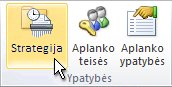
Strategijos mygtukas nėra juostelėje.
Jei strategijos komanda juostelėje, jūsų Exchange serverio administratorius nebuvo įgalinta abonemento saugojimo ir archyvavimo strategijų arba nenaudojate "Outlook" licenciją, kuris reikalingas funkciją. Daugiau informacijos ieškokite asmeninio archyvo ir saugojimo strategijų licencijos reikalavimus.
-
Skirtuke strategijos pagal Asmeninį archyvą, Kai senesnius nei archyvo elementų perkėlimas sąraše spustelėkite įrašą pagal savo organizacijos nuostatas.
Pašalinti archyvavimo strategijos
Pašalinus archyvavimo strategijos aplanko strategija taikoma elementą, jei vieną priskirta.
-
Naršymo srityje spustelėkite pašto aplanką.
-
Skirtuko Aplankas grupėje Ypatybės spustelėkite Strategija.
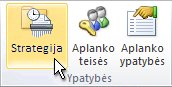
-
Dalyje Asmeninį archyvą, Archyvas, kai senesnius nei elementų perkėlimas sąraše, spustelėkite Naudoti pirminių aplankų strategiją.
Archyvavimo strategijos priskyrimas el. laiškus
Archyvavimo strategijų priskyrimas
-
Laiškų sąraše spustelėkite laišką.
Patarimas: Norėdami pažymėti daugiau nei vieną laišką, paspauskite ir laikydami nuspaustą klavišą CTRL spustelėkite kiekvieną laišką.
-
Skirtuko Pagrindinis grupėje Žymės spustelėkite Priskirti strategiją.

Komandos Priskirti strategiją nėra juostelėje.
Jei Priskirti strategijos komanda juostelėje, jūsų Exchange serverio administratorius nebuvo įgalinta abonemento saugojimo ir archyvavimo strategijų arba nenaudojate "Outlook" licenciją, kuris reikalingas funkciją. Daugiau informacijos ieškokite asmeninio archyvo ir saugojimo strategijų licencijos reikalavimus.
-
Archyvavimo strategijos, spustelėkite įrašą pagal savo organizacijos nuostatas.
Jei archyvavimo datą į pranešimą atidarius pranešimą, archyvavimo datą po pranešimo tekstas skyrius pasirodo pranešimo lango apačioje.
Pašalinti archyvavimo strategijos
Pašalinus archyvavimo strategijos su laišku, aplanko strategija taikoma elementą, jei vieną priskirta.
-
Laiškų sąraše spustelėkite laišką.
Patarimas: Norėdami pažymėti daugiau nei vieną laišką, paspauskite ir laikydami nuspaustą klavišą CTRL spustelėkite kiekvieną laišką.
-
Skirtuko Pagrindinis grupėje Žymės spustelėkite Priskirti strategiją.

-
Spustelėkite naudoti aplankų strategiją.
Jei archyvavimo datą į pranešimą atidarius pranešimą, archyvavimo datą po pranešimo tekstas skyrius pasirodo pranešimo lango apačioje.
Peržiūrėti pašto dėžutės archyvavimo strategijos
Jūsų Exchange serverio administratorius galite priskirti archyvavimo strategijos į visus laiškus į jūsų "Exchange Server" pašto dėžutės.
Bet kurį pranešimą, jūsų Exchange pašto dėžutės, kuriame nėra archyvavimo strategiją, priskirtą perima pašto dėžutės strategiją.
Jei norite peržiūrėti pašto dėžutės strategiją, atlikite šiuos veiksmus:
-
Spustelėkite skirtuką Failas.
-
Dalyje Paskyros informacija, įsitikinkite, ar pasirinkta "Exchange Server" abonementą. Jei turite daugiau nei vieną abonementą, sukonfigūruotas naudojant "Outlook" profilį, spustelėkite rodyklę žemyn ir spustelėkite "Exchange" abonementą.
-
Dalyje Abonemento parametraiinformacija rodoma žiniatinklio adresą naudoti prieigos prie "Exchange" abonementu, naudojant Outlook Web Access "(OWA) ir tuomet, kai laiškų automatiškai perkeliami į asmeninį archyvą.
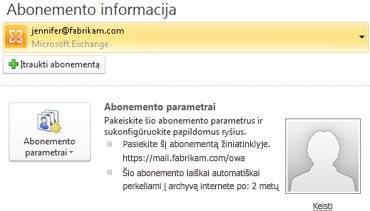
Pastaba: Jei jūsų "Exchange" administratorius nenustatė OWA arba asmeninį archyvą, vieną arba abu elementai nerodomi.










